支付宝免密支付在哪里关闭?支付宝免密支付怎么取消设置流程图
时间:2021-09-23
来源:皮皮游戏网
作者:佚名
支付宝免密支付在哪里关闭?支付宝使用过程中,为了更加快捷的付款,用户可以设置小额免密支付,让软件直接自动扣款,但有的用户不想要使用免密支付,那么支付宝免密支付在哪里关闭呢?下面小编就带来了支付宝免密支付怎么取消设置流程图,快来看看吧!
支付宝免密支付怎么取消设置流程图
1. 打开手机支付宝,进入界面,点击下方“我的”标志。
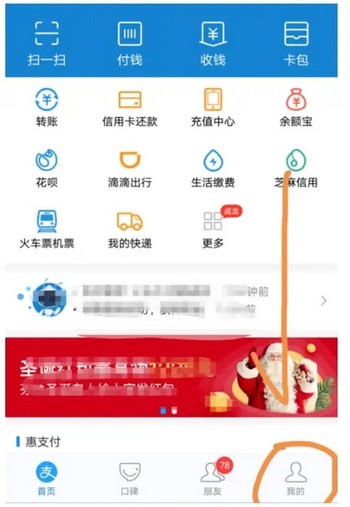
2. 然后点击界面右上角的设置标志。

3. 在设置界面,找到支付设置,点击进入。
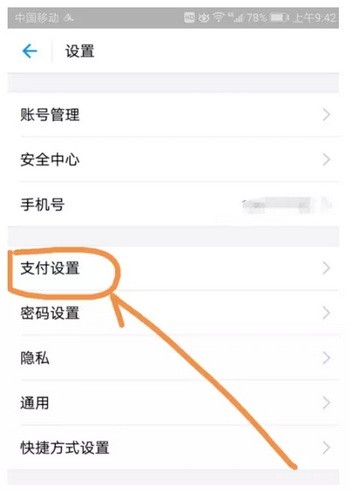
4. 点击免密支付自动扣款选项,如图。
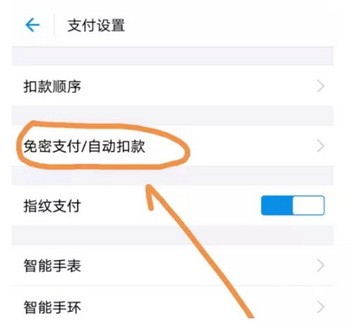
5. 我们可以看到小额免密支付是开启状态,点击它。
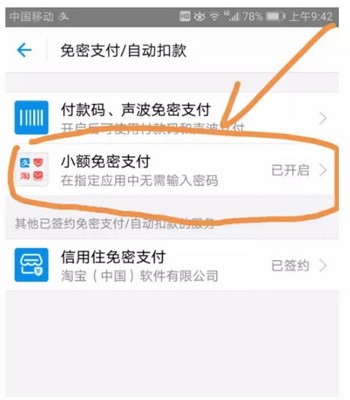
6. 按指纹或输入密码完成验证。
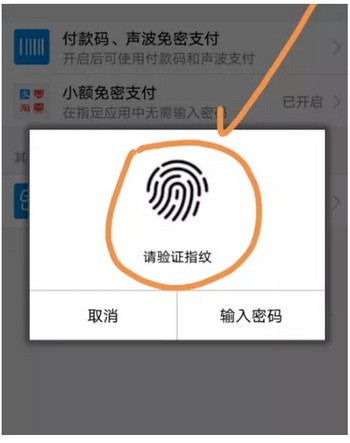
7. 点击小额免密后面的开关标志,该标志会变成灰色关闭状态。
8. 点按箭头指向的信用住免密支付。

9. 在之后的界面点击解约按钮,就会取消这项自动扣款服务。
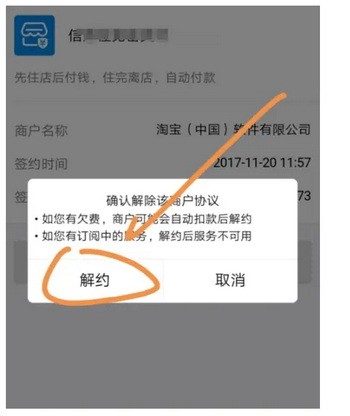
10. 在弹出的提示中,再次点击解约按钮即可。
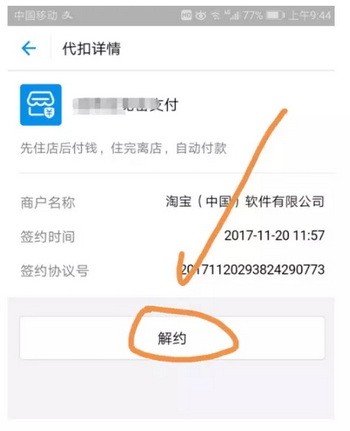
以上就是支付宝免密支付在哪里关闭的相关内容了,希望能帮到小伙伴们,另外欢迎小伙伴们收藏皮皮游戏网以便实时关注更多新的软件教程!
相关文章
更多+-
01/29
-
06/28
-
03/20
-
07/24
-
07/26
-
08/09
-
09/23
-
09/23
-
09/23
-
09/23





































